Kinh nghiệm hướng dẫn
Cách giảm nhiệt độ laptop cũ khi sử dụng lâu dài
Cách Giảm Nhiệt Độ Laptop Cũ Khi Sử Dụng Lâu Dài
Laptop cũ là sự lựa chọn tiết kiệm cho nhiều người, nhưng sau một thời gian sử dụng, nhiệt độ laptop cũ thường tăng cao, đặc biệt khi thực hiện các tác vụ nặng như chơi game, dựng video hay chạy nhiều ứng dụng cùng lúc. Nhiệt độ cao không chỉ khiến máy chạy chậm mà còn ảnh hưởng đến tuổi thọ của các linh kiện bên trong. Vậy làm thế nào để giảm nhiệt độ laptop cũ khi sử dụng lâu dài?
Hãy cùng Máy Tính Giá Sỉ tìm hiểu các cách hiệu quả để giữ nhiệt độ laptop ở mức ổn định, giúp máy hoạt động mượt mà hơn!
THAM KHẢO:
1. Tại sao nhiệt độ laptop cũ tăng cao?
Nhiệt độ laptop cũ có thể tăng cao vì một số lý do sau:
✔️ Lâu ngày bụi bẩn bám vào quạt tản nhiệt – Làm giảm hiệu quả làm mát.
✔️ Cấu hình máy quá mạnh với các tác vụ nặng – Máy không được thiết kế để xử lý các tác vụ nặng lâu dài, dẫn đến quá tải.
✔️ Sử dụng trên bề mặt mềm, không thoáng khí – Đặt laptop lên giường, gối sẽ làm tắc nghẽn lỗ thoát khí.
✔️ Quá nhiều ứng dụng chạy nền – Máy làm việc không ngừng nghỉ, khiến CPU và GPU nóng lên.
2. Các cách giảm nhiệt độ laptop cũ hiệu quả
2.1. Làm sạch quạt và khe tản nhiệt của laptop cũ
Sau một thời gian sử dụng, bụi bẩn sẽ tích tụ trong quạt và khe tản nhiệt, làm giảm hiệu quả làm mát của laptop. Việc làm sạch quạt tản nhiệt sẽ giúp laptop cũ hoạt động mát mẻ hơn.
- Cách làm:
✔️ Tắt laptop và tháo pin (nếu có thể).
✔️ Dùng bộ dụng cụ làm sạch laptop để thổi bụi từ quạt và các khe tản nhiệt.
✔️ Nếu có thể, mở nắp laptop để vệ sinh kỹ hơn (nên nhờ thợ nếu không quen tháo lắp).
💡 Lưu ý: Nên làm sạch laptop định kỳ mỗi 6 tháng để duy trì hiệu suất làm mát.
2.2. Sử dụng đế tản nhiệt (Cooling Pad)
Một trong những cách đơn giản và hiệu quả nhất để giảm nhiệt độ laptop cũ là sử dụng đế tản nhiệt (Cooling Pad). Đây là một chiếc đế có quạt làm mát, giúp tản nhiệt nhanh chóng và ổn định, đặc biệt khi bạn sử dụng laptop trong thời gian dài hoặc làm việc với các tác vụ nặng.
- Cách làm:
✔️ Chọn đế tản nhiệt có kích thước phù hợp với laptop của bạn.
✔️ Đặt laptop lên đế tản nhiệt khi sử dụng để giúp giảm nhiệt độ.
2.3. Đảm bảo môi trường làm việc thoáng khí
Đặt laptop ở những nơi thông thoáng, tránh để trên các bề mặt mềm như giường, gối, hoặc đệm. Những bề mặt này dễ gây cản trở luồng không khí thoát ra từ laptop, làm cho nhiệt độ tăng cao. Hãy đặt laptop trên bàn hoặc các bề mặt cứng để đảm bảo sự lưu thông không khí tốt.
- Cách làm:
✔️ Sử dụng bàn làm việc hoặc bàn phẳng để đặt laptop.
✔️ Tránh để laptop trong những không gian kín, thiếu thoáng khí.
2.4. Cập nhật phần mềm và kiểm tra các ứng dụng nền
Các ứng dụng chạy nền có thể là nguyên nhân khiến CPU và GPU laptop cũ hoạt động liên tục, gây tăng nhiệt độ. Việc cập nhật phần mềm và quản lý các ứng dụng sẽ giúp laptop hoạt động nhẹ nhàng hơn.
- Cách làm:
✔️ Tắt các ứng dụng không cần thiết trong Task Manager (Windows) hoặc Activity Monitor (macOS).
✔️ Cập nhật hệ điều hành và các phần mềm mới nhất để tối ưu hiệu suất.
2.5. Kiểm tra và thay đổi chế độ hiệu suất của laptop
Hệ điều hành Windows và macOS đều có chế độ tiết kiệm năng lượng giúp giảm mức tiêu thụ năng lượng và nhiệt độ của laptop. Bạn có thể chuyển sang chế độ này khi không sử dụng các phần mềm nặng.
- Cách làm:
✔️ Trên Windows: Vào Control Panel > Power Options và chọn chế độ Power Saver.
✔️ Trên macOS: Vào System Preferences > Energy Saver và điều chỉnh các tùy chọn.
3. Khi nào cần thay thế các bộ phận của laptop cũ?
Nếu đã thực hiện các biện pháp trên mà nhiệt độ laptop vẫn cao, có thể bộ tản nhiệt hoặc quạt của máy đã bị hỏng. Khi đó, bạn nên thay thế các bộ phận này để máy có thể làm mát tốt hơn. Đặc biệt là đối với laptop cũ, các linh kiện này có thể bị xuống cấp theo thời gian.
4. Mua laptop cũ chất lượng tại đâu?
Nếu bạn đang tìm laptop cũ cấu hình cao với hiệu suất ổn định và giá cả hợp lý, hãy đến ngay Máy Tính Giá Sỉ. Chúng tôi cung cấp các dòng laptop cũ chất lượng cao, bảo hành dài hạn, hỗ trợ sửa chữa và thay thế linh kiện nếu cần.
✅ Laptop cũ chất lượng cao, kiểm tra kỹ trước khi bán.
✅ Giá rẻ nhất thị trường, nhiều ưu đãi hấp dẫn.
✅ Bảo hành dài hạn, hỗ trợ sửa chữa, thay linh kiện.
✅ Giao hàng toàn quốc, kiểm tra máy trước khi nhận.
Máy Tính Giá Sỉ (MTGS) – Hệ thống bán laptop uy tín với giá rẻ nhất tại TP.HCM.
- Địa chỉ: 121 Thành Mỹ, P8, Tân Bình, TP.HCM
- Hotline: 0924 21 21 21
- Website: www.maytinhgiasi.com
- Xem Livestream hàng ngày: Fanpage Máy Tính Giá Sỉ
- Nhận Voucher 200k: Nhắn tin Zalo ngay để nhận voucher giảm giá
Bạn cần laptop giá rẻ, bảo hành dài hạn? Đến ngay MTGS để được tư vấn và chọn ngay chiếc laptop phù hợp nhất!

5. Kết luận
Việc giảm nhiệt độ laptop cũ khi sử dụng lâu dài là rất quan trọng để bảo vệ máy và giữ hiệu suất ổn định. Hãy áp dụng các cách như làm sạch quạt, sử dụng đế tản nhiệt, đặt laptop ở nơi thoáng khí và kiểm tra các phần mềm đang chạy để giúp máy luôn hoạt động mát mẻ.
👉 Hãy đến ngay Máy Tính Giá Sỉ để sở hữu laptop cũ giá tốt nhất và hỗ trợ sửa chữa, thay thế linh kiện khi cần! 🚀
THAM KHẢO THÊM:
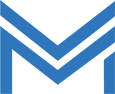



Bài viết liên quan
Laptop Cũ Giá Rẻ Cho Giáo Viên, Giảng Viên – Lựa Chọn Tuyệt Vời Cho Môi Trường Giảng Dạy
Có nên mua laptop cũ từ các cửa hàng trực tuyến?
Cách kiểm tra chất lượng laptop cũ khi mua cho giáo viên
Tối ưu hóa SSD cho laptop cũ để đạt hiệu suất tối đa
5 tiêu chí quan trọng cần biết khi mua laptop cũ giá rẻ dưới 5 triệu
Asus ZenBook 14 Lựa chọn laptop cũ cho giáo viên thích di động